Корневая папка сайта | REG.RU
В какой каталог нужно загружать файлы сайта
В статье мы расскажем, что такое корневая папка сайта, как найти её расположение и как загрузить файлы в эту папку.
Корневая папка (корневая директория/корневой каталог/корень документа) — это основная папка, в которой хранятся все каталоги и файлы сайта. Именно в эту папку загружается архив с файлами сайта и базы данных.
Если разместить файлы сайта не в ту папку, то вместо сайта отобразится ошибка 403. Правильно определить расположение корневой папки поможет инструкция ниже.
Как узнать путь корневой папки сайта
Путь корневой папки сайта может быть относительным или абсолютным. Путь до папки сайта через панель управления является относительным.
Чтобы узнать относительный путь корневой папки:
-
1.
Откройте панель управления веб-хостингом и следуйте нужной инструкции ниже.

ISPmanager
cPanel
Plesk
Перейдите в раздел Сайты. В столбце «Корневая директория» отобразится путь корневой папки сайта:
Обратите внимание: если вид вашей панели управления отличается от представленного в статье, в разделе «Основная информация» переключите тему с paper_lantern на jupiter.
В блоке «Домены» нажмите Домены. В этом подразделе можно увидеть путь корневой папки для доменов, поддоменов и псевдонимов.
Путь до корневой папки отображается в столбце «Корень документа». В примере /test.ru — корень документа для домена test.ru, а /domain.ru — корень для домена domain.ru.
Обратите внимание! Если внешний вид вашей панели управления отличается от представленного в инструкции, перейдите в раздел «Сайты и домены» и в правом верхнем углу измените вид на «Активный».
В разделе «Сайты и домены» найдите домен, по которому должен открываться сайт (в нашем примере faq-reg.
 ru). Путь до корневой папки отмечен на скриншоте (faq-reg.ru/ — папка сайта для домена faq-reg.ru):
ru). Путь до корневой папки отмечен на скриншоте (faq-reg.ru/ — папка сайта для домена faq-reg.ru):
Как узнать абсолютный путь до корневой папки?
Путь до папки сайта через панель управления является относительным. Если вам нужен абсолютный (полный) путь до корневой папки сайта, перед путем до корневой папки сайта вставьте путь до корня хостинга.
Путь до корня зависит от операционной системы и хостинг-панели управления.
Путь до корня хостинга на Linux:
- ISPmanager: /var/www/u1234567/data/;
- Plesk: /var/www/vhosts/u1234567.plsk.regruhosting.ru/;
- cPanel: /var/www/u1234567/.
Путь до корня хостинга на Windows:
- Plesk: C:\inetpub\vhosts\u1234567.plsk.regruhosting.ru\, где «u1234567» — ваш логин услуги хостинга.
Логин хостинга можно узнать по инструкции: Пароли для доступа к хостингу, серверу, FTP и MySQL.
Абсолютный путь до папки на примере сайта «faq-reg.ru» будет выглядеть так:
Для хостинга на Linux:
- для ISPmanager: /var/www/u1234567/data/www/faq-reg.ru/;
- для Plesk: /var/www/vhosts/u1234567.plsk.regruhosting.ru/faq-reg.ru/
- для cPanel: /var/www/u1234567/faq-reg.ru/;
Для хостинга на Windows:
- для Plesk: C:\inetpub\vhosts\u1234567.plsk.regruhosting.ru\httpdocs\faq-reg.ru.
С размещением файлов сайта на хостинге вам поможет инструкция ниже.
Как загрузить файл в корневую папку сайта?
Эта инструкция подойдёт для загрузки отдельных файлов в корневую папку сайта. Если вы хотите узнать подробнее о размещении сайта на хостинге: что это и как свой сайт залить на хостинг, вам помогут соответствующие инструкции для ISPmanager, cPanel и Plesk.
Перед тем как залить файлы на хостинг, убедитесь, что домен, по которому будет открываться сайт, привязан к хостингу: Как привязать домен к хостингу?
Совет
Если у вас ещё не заказан хостинг, в REG. RU вы можете выбрать Hosting Linux, WordPress Hosting, бесплатный хостинг для сайтов html, хостинг для 1C-Битрикс или Hosting Windows.
RU вы можете выбрать Hosting Linux, WordPress Hosting, бесплатный хостинг для сайтов html, хостинг для 1C-Битрикс или Hosting Windows.
Чтобы загрузить файл на хостинг, откройте панель управления хостингом и следуйте инструкции:
ISPmanager
cPanel
Plesk
-
1.
Перейдите в раздел Сайты. Кликните по домену и нажмите Файлы сайта:
Как загрузить файлы на хостинг
-
2.
Кликните Загрузить:
Как загрузить файлы
-
3.
Выберите Файл с локального компьютера, прикрепите файл с компьютера и нажмите Ok:
Загрузка файлов на хостинг
Готово, вы загрузили файл в корневую папку сайта.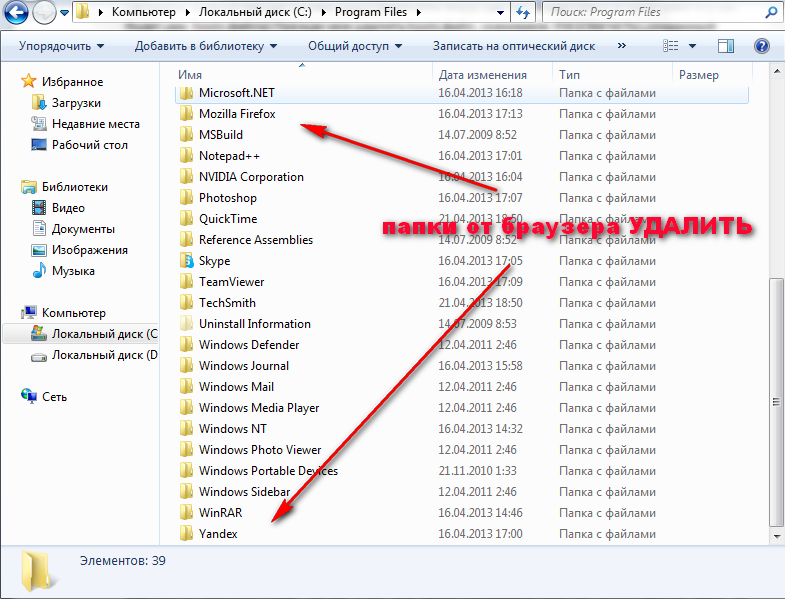
Обратите внимание: если вид вашей панели управления отличается от представленного в статье, в разделе «Основная информация» переключите тему с paper_lantern на jupiter.
-
1.
В блоке «Домены» нажмите Домены:
-
2.
Перейдите в каталог вашего сайта:
-
3.
На верхней панели инструментов нажмите Загрузить:
-
4.
Выберите файл с локального ПК, и он сразу загрузится.
Готово, вы загрузили файл в корневую папку вашего сайта. Подробная инструкция, как залить шаблон сайта на хостинг: Как разместить сайт в cPanel?
Подробная инструкция, как залить шаблон сайта на хостинг: Как разместить сайт в cPanel?
-
1.
На вкладке «Сайты и домены» в блоке вашего домена нажмите Развернуть и перейдите в Менеджер файлов.
Обратите внимание! Если внешний вид вашей панели управления отличается от представленного в инструкции, перейдите в раздел «Сайты и домены» и в правом верхнем углу измените вид на «Активный».
Нажмите Загрузить. Затем выберите необходимый файл с локального ПК — он будет загружен в корневую папку сайта.
Готово. вы загрузили файл с локального компьютера в корневую папку сайта. Подробнее о том, как загрузить html-сайт на хостинг, читайте в статье: Как разместить сайт в Plesk?
Как изменить корневую папку сайта?
Откройте панель управления хостингом и следуйте нужной инструкции:
ISPmanager
cPanel
Plesk
В ISPmanager изменить корневую папку сайта для уже созданного домена можно только через пересоздание домена.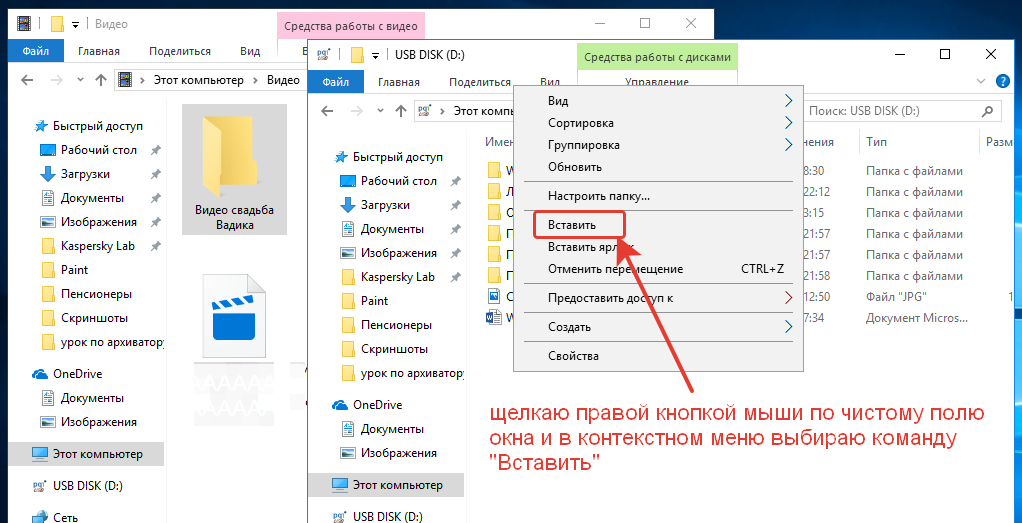 Для этого:
Для этого:
-
1.
Перейдите в раздел Менеджер файлов и откройте директорию www. Кликните по строке с именем корневой папки, наведите курсор на Редактировать и нажмите Атрибуты:
-
2.
Укажите новое имя папки и кликните Оk:
-
3.
Перейдите в раздел Сайты и кликните по строке с нужным доменом. Нажмите на три точки и выберите Удалить:
Подтвердите удаление. Для этого кликните Оk:
org/HowToStep»>
4.
-
5.
Заполните поля:
- Имя — укажите домен, для которого изменяете корневую папку,
- Корневая директория — укажите путь к папке, которую вы переименовали ранее.
Затем кликните Ok:
В разделе Сайты
Готово, вы изменили корневую папку сайта:
Обратите внимание: если вид вашей панели управления отличается от представленного в статье, в разделе «Основная информация» переключите тему с paper_lantern на jupiter.
-
1.
В блоке «Домены» выберите Дополнительные домены:
org/HowToStep»>
2.
-
3.
Пропишите новый путь до корневой папки и нажмите Изменить:
Рядом с именем домена нажмите значок Карандаш:
Готово, корневая папка изменена.
-
1.
На вкладке «Сайты и домены» рядом с именем домена выберите Настройки хостинга.
Обратите внимание! Если внешний вид вашей панели управления отличается от представленного в инструкции, перейдите в раздел «Сайты и домены» и в правом верхнем углу измените вид на «Активный».
-
2.
Пропишите новый путь до корневой папки сайта и внизу страницы нажмите Oк.

Готово, корневая папка изменена.
Помогла ли вам статья?
Да
раз уже
помогла
Как спасти контент из Instagram и перенести его в VK — Маркетинг на vc.ru
Всем привет! У нас есть еще пару дней, чтобы сделать перенос бизнеса/блога в VK. Подготовила памятку по тому, какой минимум нужно выполнить, чтобы продолжить деятельность в другой соцсети.
88 999 просмотров
Эта статья посвящена:
- Предпринимателям, которые самостоятельно переносят свой бизнес из Instagram в VK;
- SMM-специалистам в качестве проверки, не забыли ли вы что-то.
Почему VK? Здесь много функций и возможностей для продаж.
Предлагаю 3 этапа, которые помогут вам в этом.
1. Скачивание данных из Instagram
Для тех, кто долго и упорно вёл Instagram, будет огромным спасением эта функция.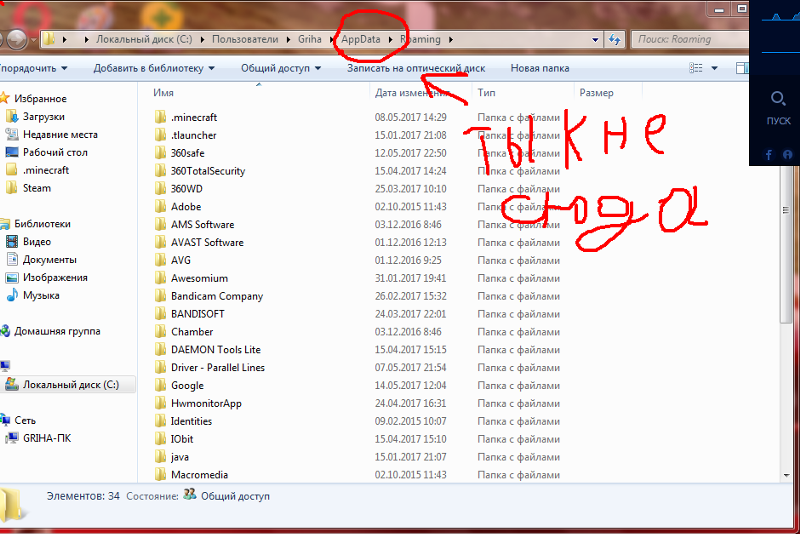 Вы можете выгрузить абсолютно все данные из соцсети (посты, сторис, аватарку, комментарии и т.д.).
Вы можете выгрузить абсолютно все данные из соцсети (посты, сторис, аватарку, комментарии и т.д.).
Как это сделать:
Настройки — Ваша активность — Скачать информацию — Ввести почту — Ввести пароль.
В зависимости от объема данных в вашем блоге ссылка на скачивание будет формироваться от нескольких часов до 2 суток.
После этого вам придет на почту письмо с ссылкой на скачивание архива. В нем будет много папок со всеми данными.
2. Оформление личной страницы VK
Так как за вами будет стоять группа вашей компании, то важно минимально оформить вашу личную страницу.
Скрин моего профиля в VK
Добавьте аватарку, город, ссылку на ваш сайт или важный ресурс, где вы представлены. Можете также выложить 1-2 поста для оживления страницы.
Хочу подметить, что Личная страница ≠ Бизнес страница (или сообщество/группа).
Это ваш личный профиль. Группа или сообщество создается отдельно (вы можете создавать несколько групп с одного личного профиля).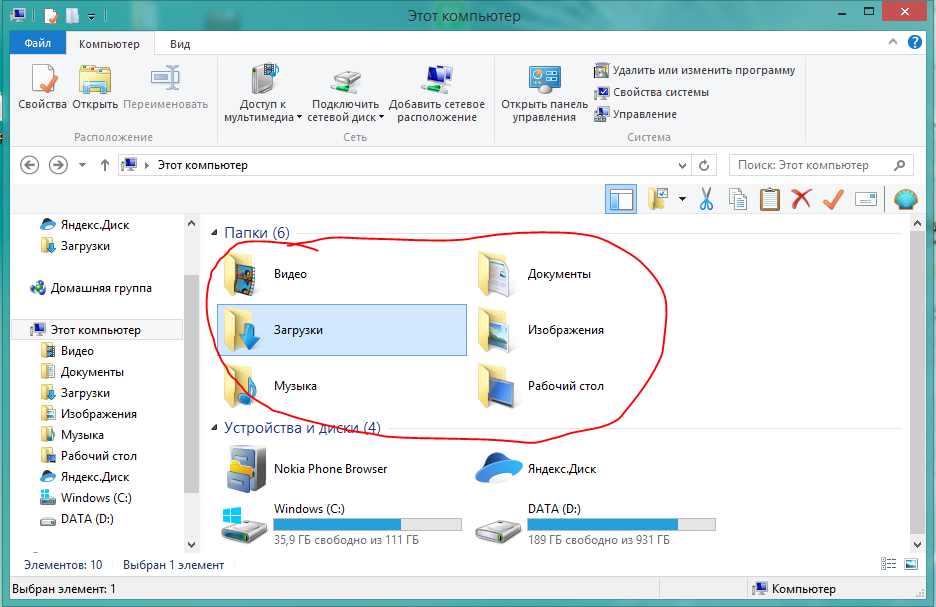
Пример личной страницы — моя страница в VK.
Пример бизнес-страницы (сообщества/группы) — страница моего агентства.
3. Создание и оформление сообщества
Оставлю здесь инструкцию по созданию сообщества. А ниже опишу действия, которые важны для наполнения профиля.
Подготовила опорную mind-карту. Здесь собраны ключевые пункты с примерами, которые важно отобразить на странице. Для того, чтобы вы не запутались, следуйте нумерации:
- Шапка страницы (текстовая часть)
- Правая боковая панель
- Обсуждения
- Магазин (Товары, Услуги)
- Посты (лента)
Приведу теперь пример оформления группы. Это компания, с которой мы сотрудничали и вели им группу VK около года.
Шапка
Имя/Название группы: напишите название вашей компании и род деятельности. Это поисковое значение. Так что подумайте, что вбивает в поиск ваш потенциальный клиент.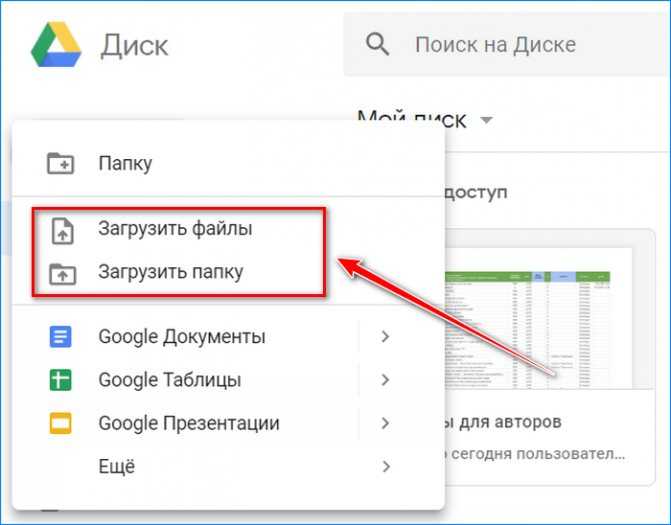 И, конечно, Яндекс Wordstat нам в помощь.
И, конечно, Яндекс Wordstat нам в помощь.
Аватарка и Обложка: здесь будет уместно выложить ваш логотип, фото либо продукт. Всё, как в Instagram. А на обложку красивое фото или видео, которое будет гармонировать с аватаркой.
Описание: добавьте информацию о том, что вы предлагаете людям, часы работы и сайт. Здесь нужно будет сохранить грань между инста-креативом в шапке и между действительно нужной информацией. Но, как и везде, важно зацепить клиента.
Правая боковая панель
Добавьте контакты, ссылки и способы связи с вами.
Ссылки: если вы представлены в других соцсетях или площадках, то оставьте ссылки на них.
Контакты: добавьте всех лиц, которые могут быть полезны вашим клиентам, к примеру, менеджера по продажам, администратора, PR-менеджера и т.д. Также можно указать почту.
Обсуждения
В обсуждения надо добавить ключевую информацию, с которой важно ознакомиться потенциальному клиенту. К примеру, условия доставки, из чего формируется стоимость, отзывы (скрины из Instagram или попросить клиентов продублировать), вопрос-ответ и т.д.
К примеру, условия доставки, из чего формируется стоимость, отзывы (скрины из Instagram или попросить клиентов продублировать), вопрос-ответ и т.д.
Сюда можно добавить содержание хайлайтс в Instagram. Возможно, так вам будет понятнее, какую информацию нужно переносить, а какую нет.
Магазин
Если вы продаете товары или предоставляете услуги, то их очень удобно разместить в Магазине. Это служит быстрой навигацией для клиента. Обязательно добавьте описание, стоимость и как их можно приобрести.
Посты
Для того, чтобы у вас не была пустая страница, выложите несколько постов.
Я предлагаю сделать первый приветственный пост, где вы расскажете о создании новой группы, пару слов о себе и о том, как будет дальше развиваться ваша компания.
Важно донести людям, что все в порядке, вы продолжаете работать в штатном режиме, а также об изменениях в процессах (если они есть).
Далее я предлагаю выложить для начала 5 постов из Instagram, у которых лучшие показатели вовлеченности или которые вам важно перенести.
Привожу пример поста о переезде компании.
Итоги
Вот мы и оформили группу! Все молодцы!
Осталось лишь разослать приглашения друзьям о вступлении в группу. Так вы наберете свою первую аудиторию. Также можно попросить знакомых поставить вам лайки и оставить пару комментариев.
Чтобы начать продвигать группу через таргетированную рекламу, должно быть не меньше 100 подписчиков.
Контакты
Спасибо, что дочитали статью до конца: ) Надеюсь, она была полезной!
Для тех, кто не может или не хочет заниматься переносом информации и созданием сообщества, с радостью поможем! Обращайтесь к нам за услугами.
Агентство Stellis Online занимается настройкой таргетированной рекламы, ведением профиля и разработкой сайтов. С кейсами можете ознакомиться у меня в блоге на VC. Вот пример кейса разобранной в этой статье компании.
Контакты для связи:
t.me/stelladautova
[email protected]
vk.com/stellis.online — подписывайтесь 💌
координат — Используя Python с VK API, как я могу получить чекины с определенной улицы?
Я использовал метод VK API places.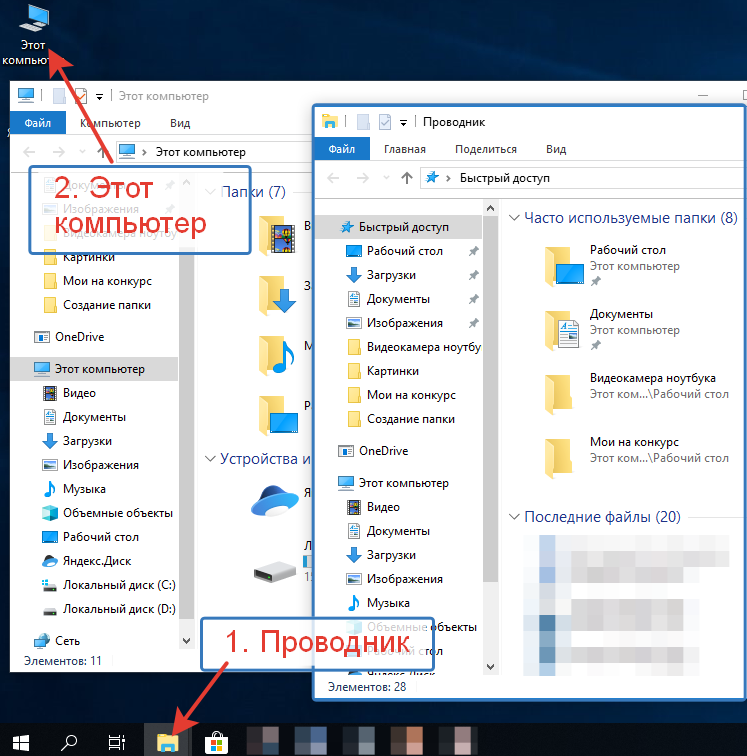 getCheckins, чтобы получить чекины с определенной улицы, а затем использовать их для анализа настроений.
getCheckins, чтобы получить чекины с определенной улицы, а затем использовать их для анализа настроений.
Чтобы это работало, мне нужно указать параметры широты и долготы. Я скачал координаты некоторых улиц в формате GeoJSON:
{
...
"характеристики": {
...
"name": "так называемая улица",
...
},
"геометрия": {
"тип": "строка строки",
"координаты": [
[ 37,399092526176915, 55.715745258737407 ],
[ 37.398983226159537 , 55.715823964808216 ]
]
}
}
Скачать можно здесь (166 мб).
Из них я получаю координаты указанной улицы с помощью скрипта:
def get_streets(name):
координаты = []
для i в данных ['функции']:
пытаться:
если я['свойства']['имя'] == имя:
координаты.append(i['геометрия']['координаты'])
кроме:
Никто
вернуть координаты
Это приводит к чему-то вроде этого (я думаю об этом как о («type»:»LineString»)):
[
[37. 625916884336014, 55.67560424062041],
[37.62689513625539, 55.67304407211511],
[37.62689513625539, 55.67304407211511],
[37.627487820628794, 55.671551422797954],
[37.63091308536064, 55.66356606746359],
[37.631465368960754, 55.663102380580035],
...
]
625916884336014, 55.67560424062041],
[37.62689513625539, 55.67304407211511],
[37.62689513625539, 55.67304407211511],
[37.627487820628794, 55.671551422797954],
[37.63091308536064, 55.66356606746359],
[37.631465368960754, 55.663102380580035],
...
]
или это, если в файле GeoJSON имеется более одного экземпляра улицы («type»:»MultiLineString»):
[
[
[37.625916884336014, 55.67560424062041],
[37.62689513625539, 55.67304407211511]
],
[
[37.62689513625539, 55.67304407211511],
[37,627487820628794, 55,671551422797954]
],
[
[37.63091308536064, 55.66356606746359],
[37.631465368960754, 55.663102380580035],
...
],
...
]
Но есть пропуски между координатами на прямых участках улицы:
Заполняю их:
определение calc_points (широта_0, долгота_0, широта_1, долгота_1):
"""
Функция принимает две координаты и возвращает
список новых координат, которые лежат на линии между
первые два. """
новые_точки = []
y_displacement = широта_0 - широта_1
x_displacement = lon_0 - lon_1
# Используя формулу для линии: y = m * x + b.
m = y_displacement / x_displacement
б = шир_0 - м * долгота_0
х = лон_0
если lon_1 > lon_0:
в то время как х < lon_1:
х += 0,00001
lat_new = раунд (м * х + б, 6)
new_points.append((x, lat_new))
Элиф lon_0 > lon_1:
в то время как х > lon_1:
х -= 0,00001
lat_new = раунд (м * х + б, 6)
new_points.append((x, lat_new))
вернуть new_points
"""
новые_точки = []
y_displacement = широта_0 - широта_1
x_displacement = lon_0 - lon_1
# Используя формулу для линии: y = m * x + b.
m = y_displacement / x_displacement
б = шир_0 - м * долгота_0
х = лон_0
если lon_1 > lon_0:
в то время как х < lon_1:
х += 0,00001
lat_new = раунд (м * х + б, 6)
new_points.append((x, lat_new))
Элиф lon_0 > lon_1:
в то время как х > lon_1:
х -= 0,00001
lat_new = раунд (м * х + б, 6)
new_points.append((x, lat_new))
вернуть new_points
Затем я пытаюсь автоматизировать все это:
def calc_streets(coordinates):
j = 0
# проверяем, вложен ли список координат
если координаты[0][0] != Нет:
для i в координатах:
порог = len(i) - 1
в то время как j < порог:
новый = calc_points (i [j] [1],
я [дж] [0],
я[j+1][1],
я[j+1][0])
координаты . append (новый)
j += 1
еще:
порог = len(координаты) - 1
в то время как j < порог:
новый = calc_points (координаты [j] [1],
координаты[j][0],
координаты[j+1][1],
координаты [j+1][0])
координаты .append (новый)
j += 1
append (новый)
j += 1
еще:
порог = len(координаты) - 1
в то время как j < порог:
новый = calc_points (координаты [j] [1],
координаты[j][0],
координаты[j+1][1],
координаты [j+1][0])
координаты .append (новый)
j += 1
Это заставляет меня задуматься о том, есть ли лучший способ получить регистрацию. Спасибо.
Как полностью удалить Messenger для ВКонтакте 6.0.1 с вашего Mac
Когда возникает необходимость удалить Messenger для ВКонтакте 6.0.1 на вашем компьютере Mac, вы думаете, что это просто кусок пирога или сложная задача для ты? Разные люди могут давать разные ответы на этот вопрос, но это факт, что некоторые проблемы всегда существуют и мешают вам удалить это приложение под OS X.0041
Messenger для ВКонтакте 6.0.1 — это приложение (интернет-программное обеспечение) на Mac, которое обычно можно легко и без проблем установить на компьютер, но иногда вам может потребоваться удалить Messenger для ВКонтакте 6. 0.1 по некоторым причинам, например:
0.1 по некоторым причинам, например:
- Бесполезно на вашем Mac
- Приложение работает некорректно после установки
- Мессенджер для ВК 6.0.1 замедляет работу компьютера
- Приложение занимает слишком много места на жестком диске вашего компьютера
- Мессенджер для ВК 6.0.1 необходимо переустановить на компьютер
Наиболее распространенные проблемы при удалении приложения
Если вы новичок в работе с компьютером Mac, вам может быть непонятно, как начать и завершить удаление на компьютере, потому что macOS не предоставляет какой-либо функции удаления или утилита, как это делает Windows. С другой стороны, его также трудно удалить, даже если пользователи компьютеров использовали Mac в течение определенного времени, и есть некоторые другие проблемы, из-за которых приложение не может быть удалено так гладко. Вот самые распространенные проблемы, с которыми сталкивались многие люди, когда не могли удалить Мессенджер для ВК 6.0. 1:
1:
- Ярлык/значок приложения не может быть найден на панели запуска или в папке приложений
- Мессенджер для ВК 6.0.1 нельзя полностью удалить на компьютере
- Вам всегда отказывают в удалении приложения, так как оно все еще открыто на компьютере, но вы только что предварительно вышли из программы
- Неизвестная проблема возникает при попытке перетащить приложение в Корзину, Мессенджер для ВКонтакте 6.0.1 возвращается на исходное место.
Чувствуете разочарование и не знаете, как завершить удаление, когда сталкиваетесь с этими проблемами удаления на Mac? Не расстраивайтесь, вот несколько способов, которые могут помочь вам удалить приложение, просто выберите лучший способ выполнить удаление на вашем компьютере.
1. Удалите приложение, если оно было получено из Mac App Store
Если вы получили это приложение Messenger для ВКонтакте 6.0.1 через Mac App Store, недоступен для удаления приложений, принадлежащих самой OS X, таких как Safari.
Конкретные действия по удалению приложения (полученного из App Store):
- Если приложение запущено на вашем компьютере, щелкните правой кнопкой мыши его значок в Dock и выберите «Выход».
- Нажмите на значок Launchpad в Dock и найдите значок Messenger для VK 6.0.1
- Удерживайте значок, пока все значки не начнут покачиваться
- Нажмите кнопку удаления в левом верхнем углу, после чего пакет программы будет удален с панели запуска
2. Удалите Messenger для ВКонтакте 6.0.1 через его деинсталлятор
Некоторые приложения могут содержать определенный деинсталлятор в своих установочных пакетах, вы можете попробовать открыть пакет, чтобы проверить, есть ли деинсталлятор приложений. Если вы видите инструмент для удаления внутри, вы можете использовать этот деинсталлятор, чтобы удалить программу на вашем компьютере Mac.
Просто дважды щелкните программу удаления, на рабочем столе появится новый мастер удаления, и вам просто нужно следовать инструкциям, чтобы завершить весь процесс удаления.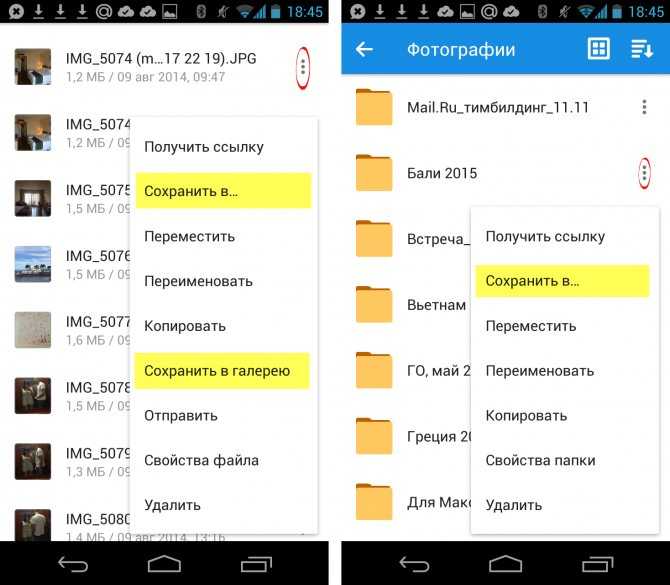
3. Удалить программу из Finder
По умолчанию установленное приложение должно быть помещено в папку Applications в Finder, поэтому вы можете найти внутри программу Messenger for VK 6.0.1 и переместить ее в Корзина, чтобы удалить его.
- Нажмите Finder на панели Dock и выберите Приложения на левой панели
- Найдите в папке Мессенджер для ВК 6.0.1 и перетащите иконку в Корзину
- Введите пароль учетной записи, если вам необходимо подтвердить, что вы хотите ее удалить
- Нажмите OK, чтобы удалить его в корзину
- Щелкните правой кнопкой мыши значок «Корзина» и выберите «Очистить корзину».
Решить проблему с остатками после вышеуказанного удаления
Примечание: если вы применяете описанные выше методы удаления для удаления Мессенджера для ВКонтакте 6.0.1, обычно остаются следы, после удаления установленного пакета приложения необходимо выполнить дополнительное удаление остатков.
Остатки — это очень распространенная проблема, когда вы решаете удалить программу, перемещая ее в корзину, что может помочь вам удалить установленный пакет целевого приложения.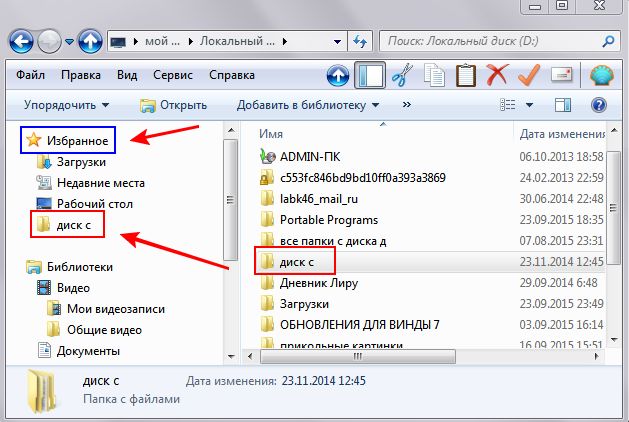 Однако в дополнение к пакету обычно остается много файлов настроек и файлов поддержки, которые все еще остаются на компьютере Mac и продолжают занимать место на диске. Постоянное игнорирование этих пережитков обычно вызывает некоторые неприятные проблемы на ПК, такие как невозможность переустановки приложения или быстрое использование дискового пространства и отсутствие достаточного места для поддержки производительности компьютера. В таком случае следует знать, как убрать остатки после вышеописанного удаления:
Однако в дополнение к пакету обычно остается много файлов настроек и файлов поддержки, которые все еще остаются на компьютере Mac и продолжают занимать место на диске. Постоянное игнорирование этих пережитков обычно вызывает некоторые неприятные проблемы на ПК, такие как невозможность переустановки приложения или быстрое использование дискового пространства и отсутствие достаточного места для поддержки производительности компьютера. В таком случае следует знать, как убрать остатки после вышеописанного удаления:
- Нажмите «Перейти» и «Перейти к папке...»
- Введите «~/library/» в поле и нажмите клавишу «Ввод» на клавиатуре
- В Библиотеке есть много папок, содержащих связанные файлы Messenger для ВКонтакте 6.0.1, поэтому вы должны проверить их и убедиться, что все связанные файлы хорошо очищены, и наиболее распространенные папки содержат связанные файлы:
- Папка «Поддержка приложения», папка «Кэш», папка «Предпочтения».
- После очистки всех файлов внутри не забудьте очистить корзину
4.
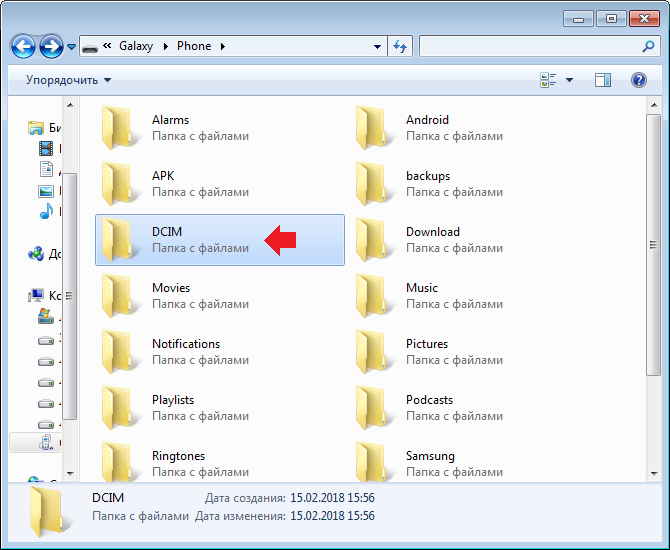 Все еще не работает? Попробуйте профессиональный деинсталлятор для удаления Messenger для ВКонтакте 6.0.1
Все еще не работает? Попробуйте профессиональный деинсталлятор для удаления Messenger для ВКонтакте 6.0.1. На данный момент мы представляем три ручных способа удаления Messenger для ВКонтакте 6.0.1 для вышеуказанного контента, и пришло время продемонстрировать наиболее эффективный способ, который может позволить людям удалить программа автоматически и легко на Mac.
Некоторые люди жалуются, что ручное удаление приложений на Mac обычно занимает много времени, и это также непростая задача для обычных пользователей. Если у вас тоже есть такое чувство, лучшим решением для вас будет пригласить профессиональную утилиту удаления для удаления программы.
App Uninstaller — это профессиональная утилита для удаления, которая содержит сложную автоматическую функцию удаления, которая позволяет пользователю с легкостью удалять программу, вот только учебные пособия о том, как удалить Messenger для ВКонтакте 6.0.1 с помощью этого инструмента для удаления:
- Загрузите программу удаления приложений на свой Mac и запустите ее
- Выберите Messenger для ВК 6.



 ru). Путь до корневой папки отмечен на скриншоте (faq-reg.ru/ — папка сайта для домена faq-reg.ru):
ru). Путь до корневой папки отмечен на скриншоте (faq-reg.ru/ — папка сайта для домена faq-reg.ru):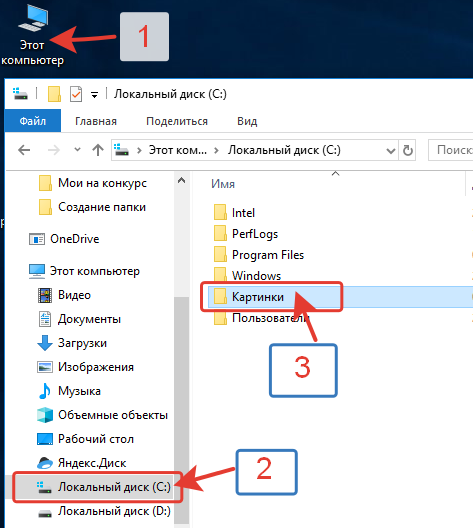
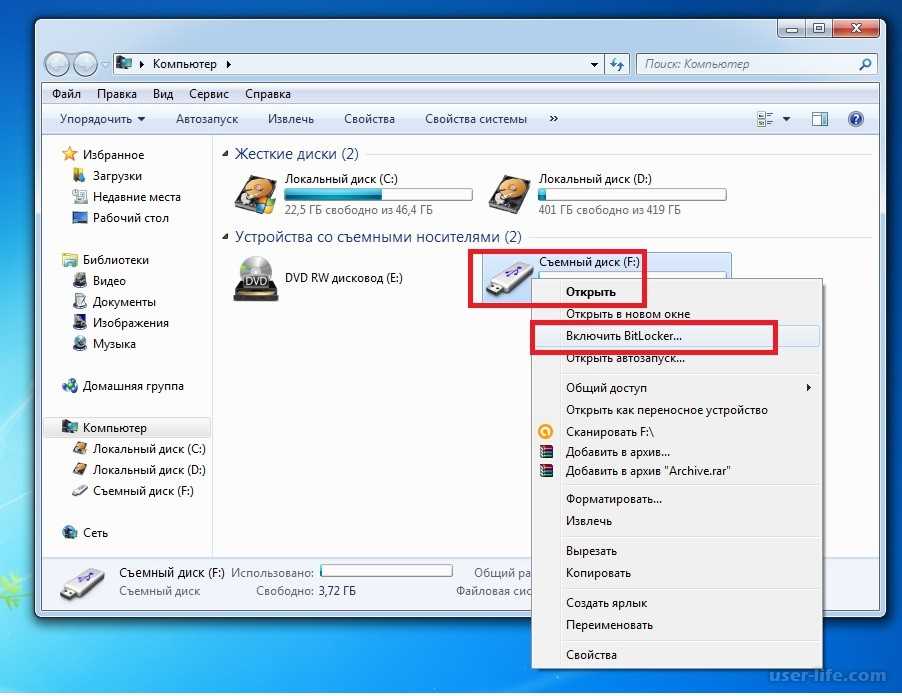 625916884336014, 55.67560424062041],
[37.62689513625539, 55.67304407211511],
[37.62689513625539, 55.67304407211511],
[37.627487820628794, 55.671551422797954],
[37.63091308536064, 55.66356606746359],
[37.631465368960754, 55.663102380580035],
...
]
625916884336014, 55.67560424062041],
[37.62689513625539, 55.67304407211511],
[37.62689513625539, 55.67304407211511],
[37.627487820628794, 55.671551422797954],
[37.63091308536064, 55.66356606746359],
[37.631465368960754, 55.663102380580035],
...
]
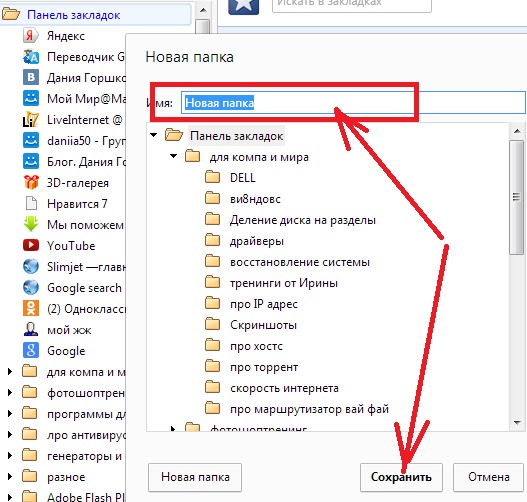 """
новые_точки = []
y_displacement = широта_0 - широта_1
x_displacement = lon_0 - lon_1
# Используя формулу для линии: y = m * x + b.
m = y_displacement / x_displacement
б = шир_0 - м * долгота_0
х = лон_0
если lon_1 > lon_0:
в то время как х < lon_1:
х += 0,00001
lat_new = раунд (м * х + б, 6)
new_points.append((x, lat_new))
Элиф lon_0 > lon_1:
в то время как х > lon_1:
х -= 0,00001
lat_new = раунд (м * х + б, 6)
new_points.append((x, lat_new))
вернуть new_points
"""
новые_точки = []
y_displacement = широта_0 - широта_1
x_displacement = lon_0 - lon_1
# Используя формулу для линии: y = m * x + b.
m = y_displacement / x_displacement
б = шир_0 - м * долгота_0
х = лон_0
если lon_1 > lon_0:
в то время как х < lon_1:
х += 0,00001
lat_new = раунд (м * х + б, 6)
new_points.append((x, lat_new))
Элиф lon_0 > lon_1:
в то время как х > lon_1:
х -= 0,00001
lat_new = раунд (м * х + б, 6)
new_points.append((x, lat_new))
вернуть new_points
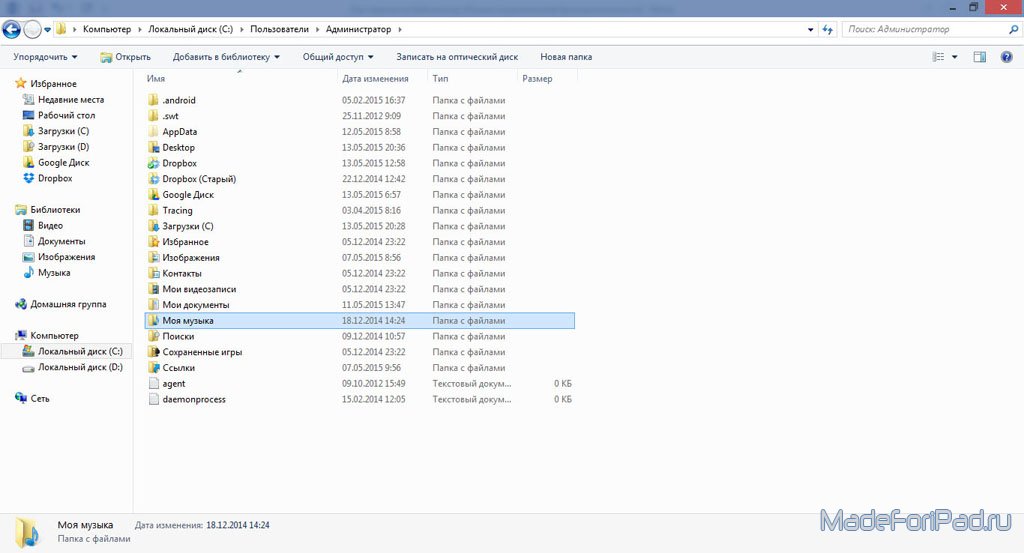 append (новый)
j += 1
еще:
порог = len(координаты) - 1
в то время как j < порог:
новый = calc_points (координаты [j] [1],
координаты[j][0],
координаты[j+1][1],
координаты [j+1][0])
координаты .append (новый)
j += 1
append (новый)
j += 1
еще:
порог = len(координаты) - 1
в то время как j < порог:
новый = calc_points (координаты [j] [1],
координаты[j][0],
координаты[j+1][1],
координаты [j+1][0])
координаты .append (новый)
j += 1
